PS为偏暗的婚纱照片调出漂亮小清新色
最终的效果图对比: 
原图
效果图
具体的调色步骤如下:
1、执行色阶对照片进行加透处理,保留人物和背景层次,勿要把人物皮色调整过亮。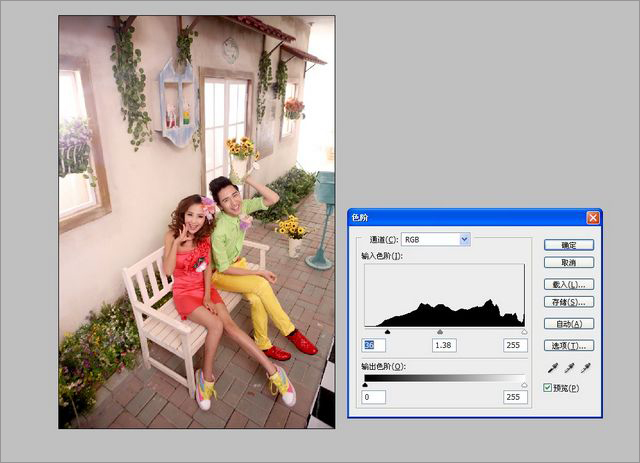
2、执行可选颜色选择绿色通道把绿草等颜色,调整成黄色调体现素雅一些。 3、选择可选颜色黄色通道对整体进行减黄,加亮处理找照片色彩更加统一。
3、选择可选颜色黄色通道对整体进行减黄,加亮处理找照片色彩更加统一。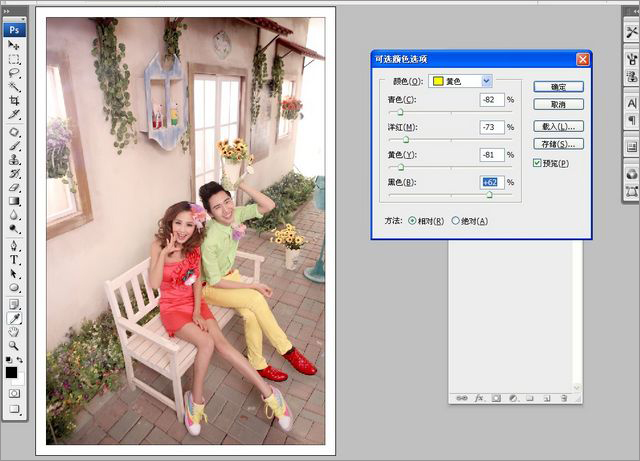
4、执行照片滤镜快捷键A/T+I+A+F选择绿色颜色,浓度深浅,保留明度点击上对号添加适量即可。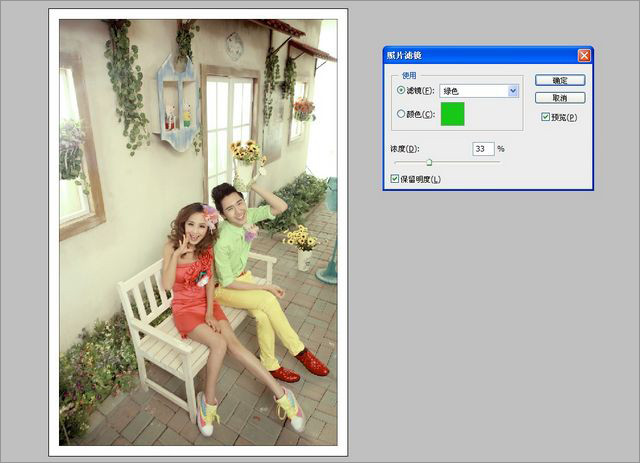
简介: 这篇教程教飞特的PS学习者们使用PS调出漂亮小清新婚纱照片,教程调节出来的照片色调个人非常喜欢,找了很久这方面的教程,这一片算是小清新色调里很不错的一个
5、曲线进行整体压安处理主要,压暗的同时要保持,整体色调的干净的感觉。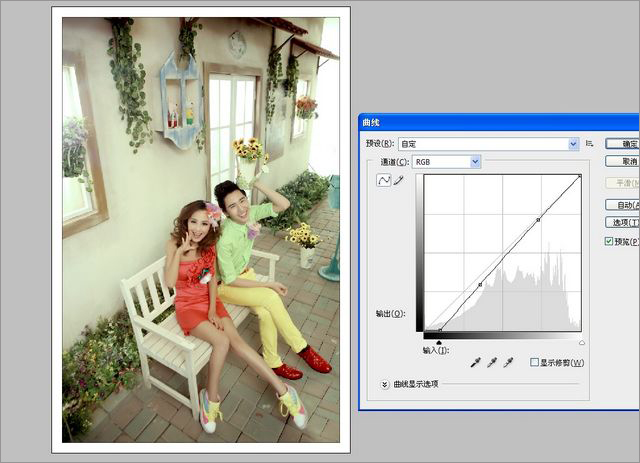
6、复制一个人物图层执行滤镜-其他-高反差保留半径10,只要是给照片添加层次质感,起到比锐化更好的作用,人物正常模式调整成柔光。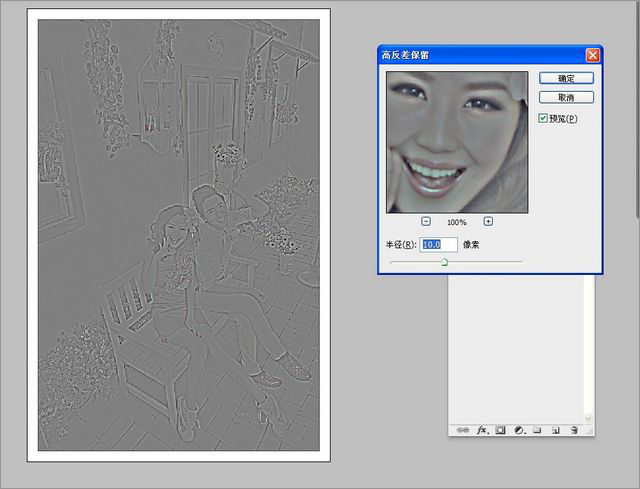 7、执行照片滤镜快捷键A/T+I+A+F 选择自定义颜色宣传橙红,让照片整体体现暖红调调。
7、执行照片滤镜快捷键A/T+I+A+F 选择自定义颜色宣传橙红,让照片整体体现暖红调调。
8. 执行可选颜色选择黑色通道 给照片添加少量蓝色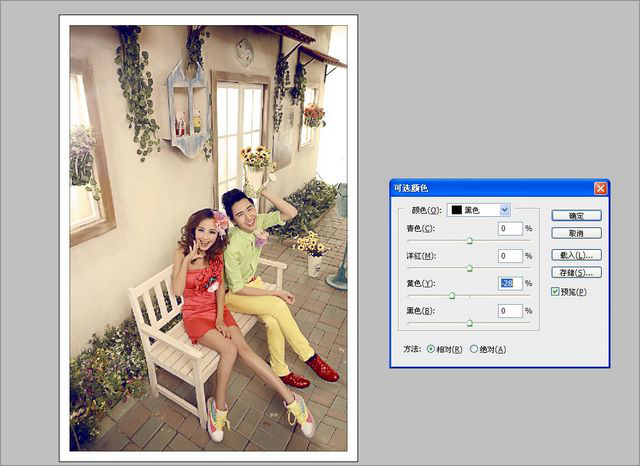 9、执行照片滤镜,快捷键A/T+I+A+F选择青色添加过后照片整体干净不少哦。
9、执行照片滤镜,快捷键A/T+I+A+F选择青色添加过后照片整体干净不少哦。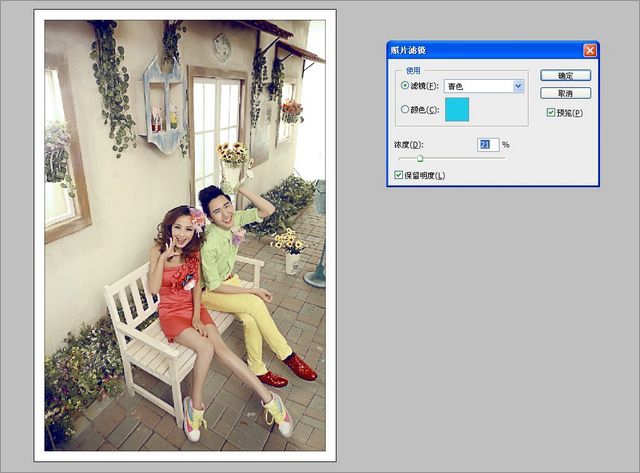
10、地面和花的颜色不够太亮,我们进行曲线压暗整体调整好。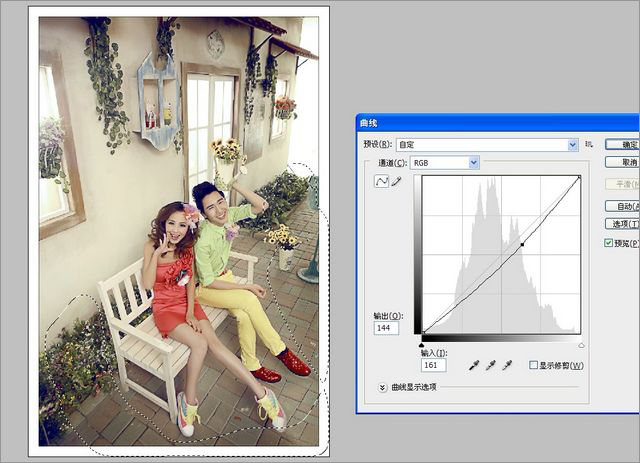 11、最好添加一个锐化效果就完成了哦。
11、最好添加一个锐化效果就完成了哦。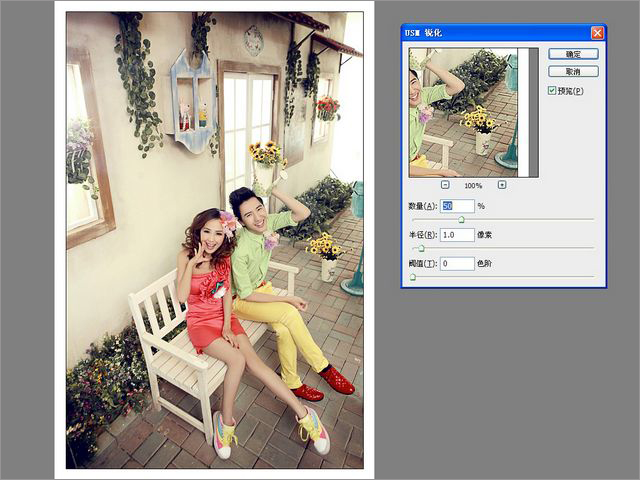

-

Photoshop为偏暗的树林婚片增加灿烂的阳光色彩
2022-09-08 8
-

Photoshop为偏暗的古建筑婚片打造强质感的冷色调
2022-09-08 9
-

photoshop快速将偏暗的森林图片打造迷人的霞光色
2022-09-08 3
-

PS将偏暗的婚照调出漂亮的淡雅色调
2022-09-08 6
-

Photoshop将美女图片打造唯美的烟雾梦幻小清新黄绿色
2022-09-08 3
-

PS只需3步将偏暗外景人像调出温暖系效果
2022-09-08 13
-

Photoshop为外景美女图片打造出甜美小清新淡淡黄绿色
2022-09-08 10
-

Photoshop将偏暗的外景美女加上清新的暖色
2022-09-08 7
-

PhotoShop将偏暗的海景打造出高清婚纱影楼效果教程
2022-09-08 7
-

Photoshop为外景人物图片打造小清新的韩系淡褐色
2022-09-08 7
-

PS为偏黑偏暗的美女图片修正教程
2022-09-08 8
-

PS为偏暗的人像图片打造出文艺效果
2022-09-08 7
-

Photoshop将树丛中的人物调制出小清新的淡绿色
2022-09-08 7
-

PS为偏暗的湖面图片调出夕阳西下的效果
2022-09-08 4
-

Photoshop为停车场的美女调制小清新的青蓝色
2022-09-08 8
-

PS利用调整层与蒙版拯救偏暗的照片
2022-09-09 9
-

Photoshop为公园中的美女调制出小清新暖褐色
2022-09-09 8
-

Photoshop给公园中的美女加上小清新暖褐色
2022-09-09 11
-

PS为偏暗的风光照片快速后期调整
2022-09-09 12
-

Photoshop将偏黄偏暗MM打造细腻光滑的肤色
2022-09-09 6
-

Photoshop为室内偏暗的美女打造出唯美的淡青色
2022-09-09 6